Como saber se a funcionalidade publicada no último sprint vai gerar o resultado necessário? Como saber exatamente o motivo da sua taxa de conversão estar abaixo da média do mercado? Hotjar é uma das ferramentas disponíveis que tornam as respostas para essas perguntas mais fáceis de serem encontradas — mesmo se você não tem uma equipe de UX no seu dia-dia.
Historicamente, Hotjar veio para substituir ferramentas como Clicktale, CrazyEgg, Qualaroo, Content Square, entre outras ferramentas poderosas, porém caras.
O preço é acessível para pequenas empresas (começando em US$ 29 por mês para 10k pageviews) e conta inclusive com planos grátis (com um limite de razoáveis 2k pageviews por dia). Vale caso você esteja começando um negócio do zero, ou queira apenas testar essa ideia de monitorar a experiência do usuário para diminuir a taxa de rejeição, aumentar a taxa de produtos adicionados ao carrinho ou impactar diretamente na taxa de conversão.
Hotjar possui recursos para análise qualitativa e quantitativa do comportamento dos usuários e a capacidade de coletar feedback dos usuários em tempo real através de pesquisas.
Ao longo deste artigo vou passar pelas funcionalidades disponíveis em todos os planos e adicionar algumas dicas para você finalizar este artigo podendo colocar a mão na massa! 
Instalação
Tudo o que você precisa fazer é adicionar uma tag em todas as páginas do seu site, e pronto. Caso você use serviços como Google Tag Manager fica ainda mais fácil. Basta criar uma nova tag e buscar por Hotjar nos diferentes tipos de Tag já integrados com Google Tag Manager.
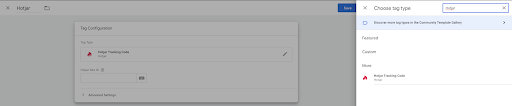
Feito isso, é só copiar o seu “site ID” e colar no respectivo campo do Google Tag Manager.
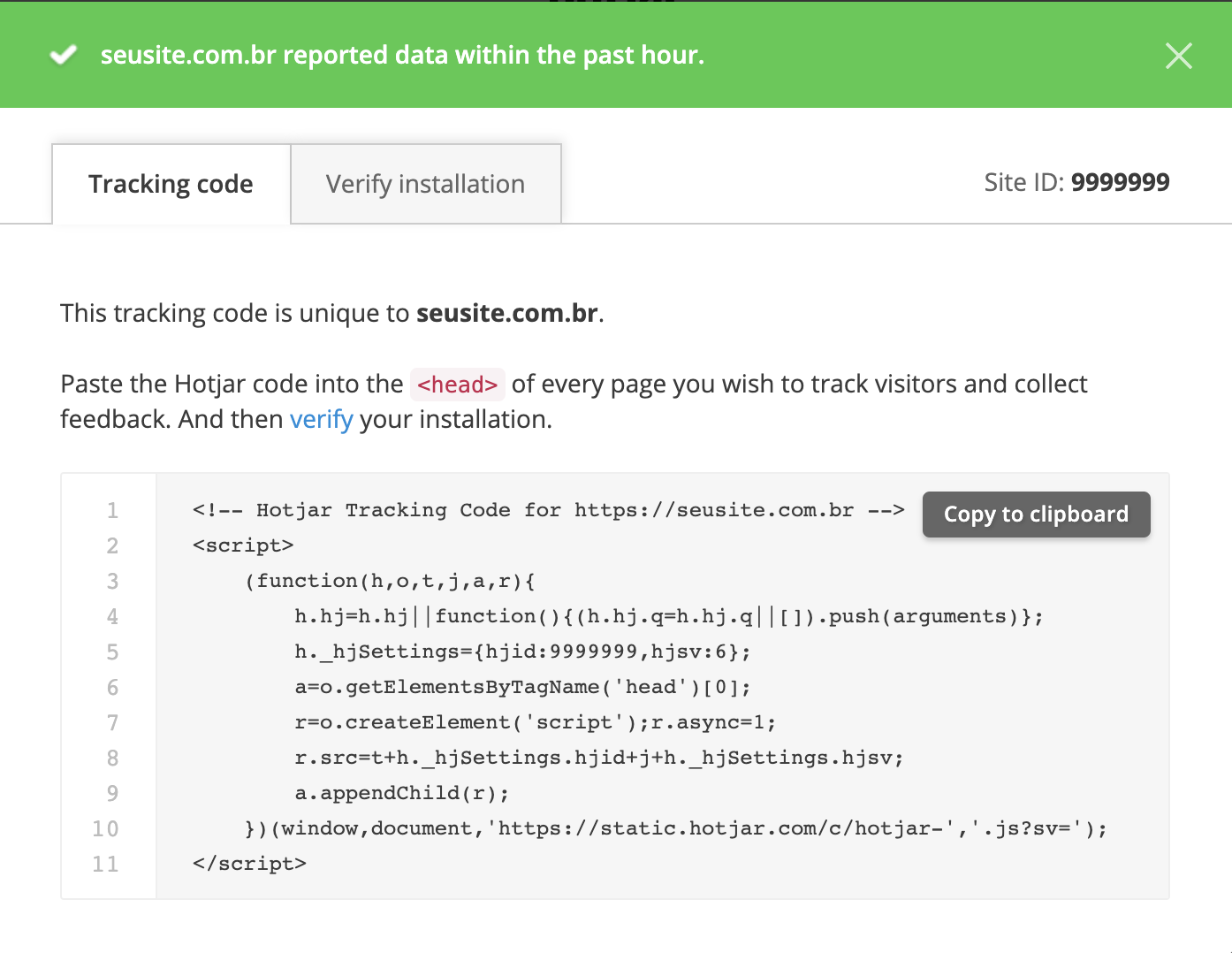
Publique uma nova versão e podemos começar.
Privacidade
Para evitar riscos de esbarrar com dados pessoais de Clientes, eu recomendo ativar logo de cara a opção que bloqueia gravação de qualquer texto na página. Basta abrir a guia de configurações e selecionar as opções seguintes. Isso vai influenciar em como você irá visualizar heatmaps e gravações. Ainda assim, terá a certeza de que os dados dos Clientes estão mascarados e você não precisou nem incluir a equipe de desenvolvimento.
Incoming – feedback
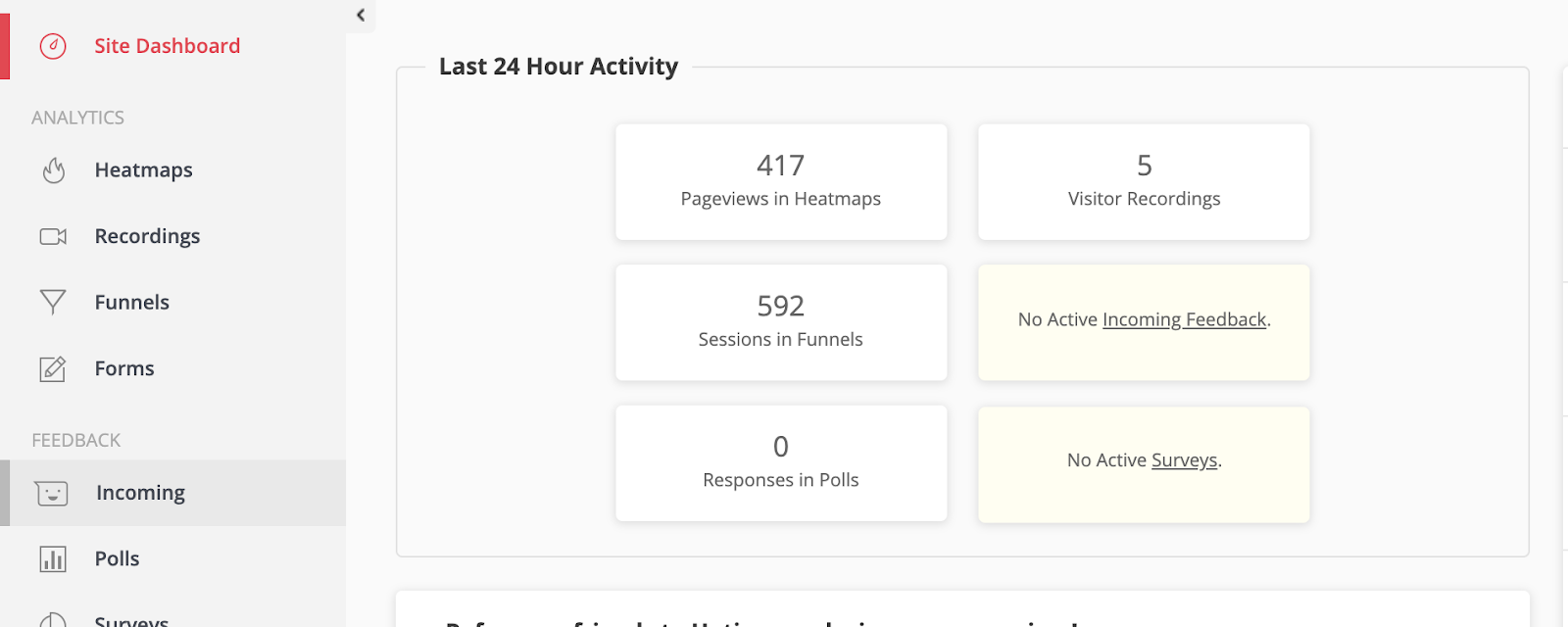
Incoming é a primeira funcionalidade que eu habilito em todos os sites que começo usar Hotjar. Ela é super rápida e útil, pois gera uma nota geral do seu site, de 0 a 5.

E é possível também ver informações sobre qual página o Cliente estava quando deu a nota. O que ele estava visualizando no momento do feedback. E existe também a possibilidade de receber comentários e habilitar a coleta de e-mail.

Na configuração é super simples, e todas as funcionalidades do Hotjar seguem exatamente o mesmo padrão. Há suporte para o Português do Brasil, você pode selecionar a aparência e cores ideais para seu site, e também pode configurar as perguntas, habilitar ou não a coleta de e-mail.
Na configuração, você pode selecionar quais dispositivos você quer coletar feedbacks e qual porcentagem dos usuários poderão visualizar a pesquisa.
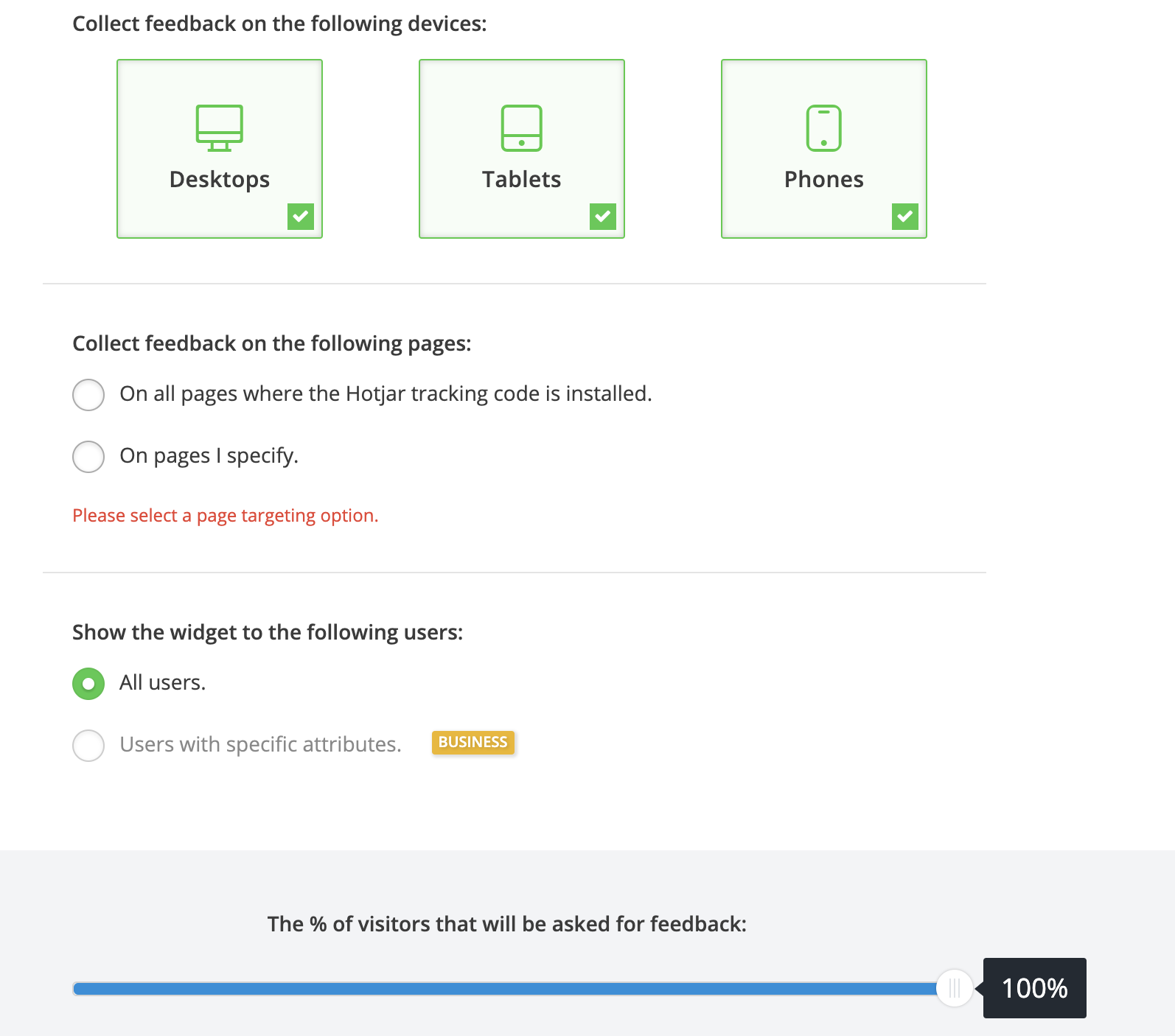
Heatmaps – Mapa de Calor
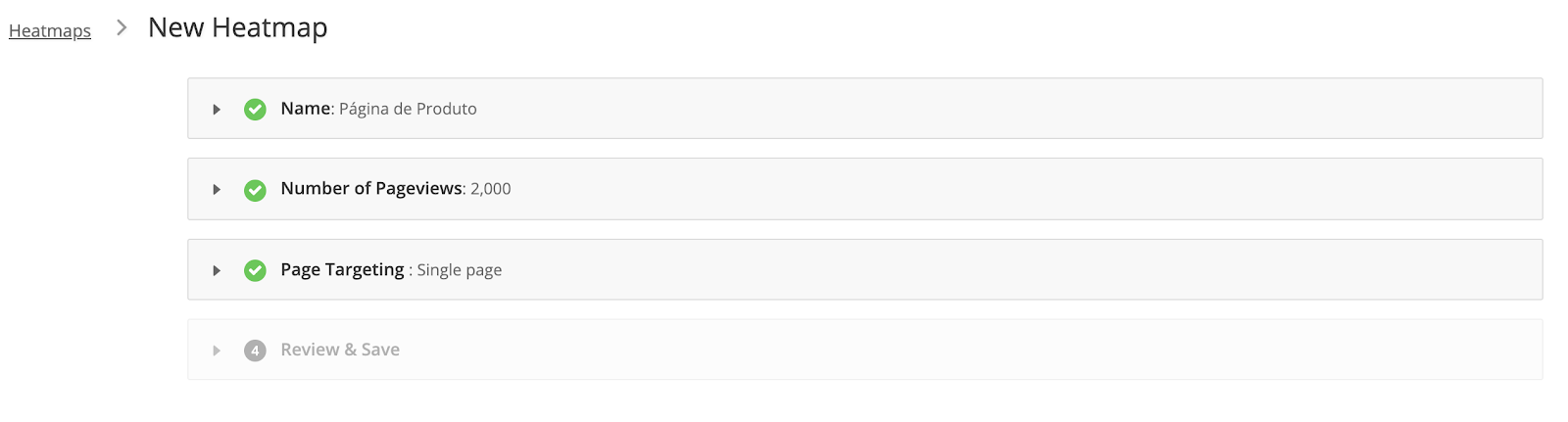
Eu costumo criar um heatmap por grupo de página. Como homepage, Página de produto, lista de produto e carrinho, por exemplo.
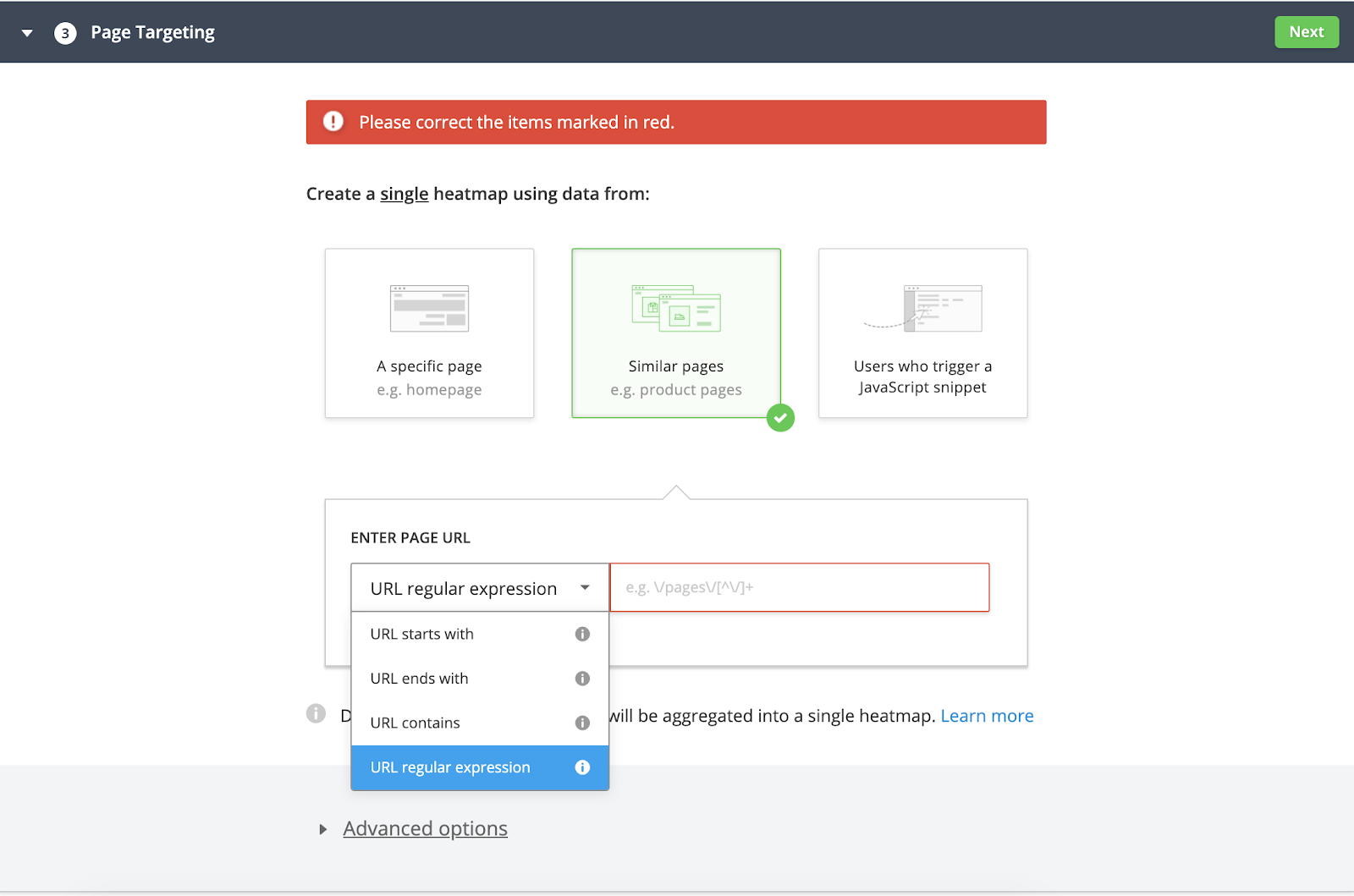
Você pode escolher o número de visualizações máximo que deseja, com base no plano contratado. Na barra de controle você tem todas as opções de visualizações possíveis:

Na imagem a seguir você poderá ver como ficará o seu mapa de calor quando você tiver os recursos de segurança e privacidade ativados. Não verá nenhum texto ou imagem que esteja na página, porém, como trata-se do seu site, você já o deve conhecer de olhos fechados! 
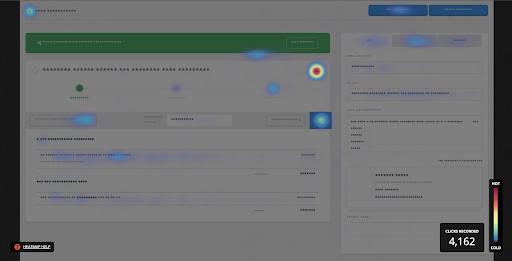
Recordings – Gravações de visitas
Esta funcionalidade permite visualizar exatamente como os usuários estão navegando no seu site. Eu gosto de brincar que a cada funcionalidade lançada, os responsáveis pelo site devem assistir a essas gravações como se fosse um seriado Netflix! 
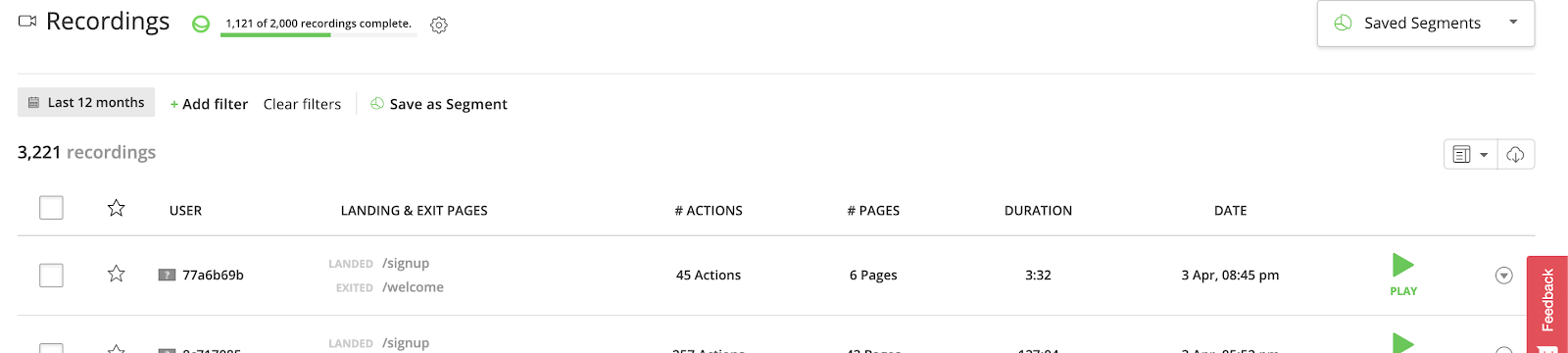
Da mesma maneira como você faz para configurar mapas de calor, é como você vai configurar as coisas aqui. Portanto, você você pode selecionar qualquer página ou páginas específicas e ter algumas opções diferentes de gravação.
Ao assistir a uma gravação, você terá informações sobre os usuários, páginas navegadas, tempo de visitas, quais ações realizadas e, claro, sem gravar nenhuma informação pessoal.
É possível também controlar a velocidade do vídeo, pular pausas de quando os usuários não estão fazendo nada, adicionar algumas notas e tagear os vídeos. É útil para que você possa compartilhar mais facilmente para colegas e também lembrar os pontos chaves deste vídeo.

 ps: Não se preocupe, pois não é possível ver o rosto ou qualquer tipo de imagem que não seja a interface do seu site.
ps: Não se preocupe, pois não é possível ver o rosto ou qualquer tipo de imagem que não seja a interface do seu site. 
As gravações são bastante úteis para observar possíveis comportamentos que não encontramos em heatmaps, e que usuários não se lembram de mencionar em pesquisas. Por exemplo, o tempo de hesitação para clicar em um produto, ou para escolher uma forma de pagamento.
Forms – Entenda seus formulários
A funcionalidade de leitura de formulários é o recurso mais subestimado do Hotjar. Você pode ver o desempenho de cada campo de formulários. Assim, você pode ver dados como: quantas vezes as pessoas passaram no campo sem preencher; qual a porcentagem de repreenchimento em um campo específico; qual a porcentagem de pessoas que o deixaram em branco; qual o tempo necessário para preencher campos; e qual a taxa de conversão do seu formulário.
Para ativar é igualmente simples. Basta preencher a URL da sua página com formulário e o Hotjar detecta automaticamente a presença de um formulário, os respectivos campos e exibe as estatísticas.
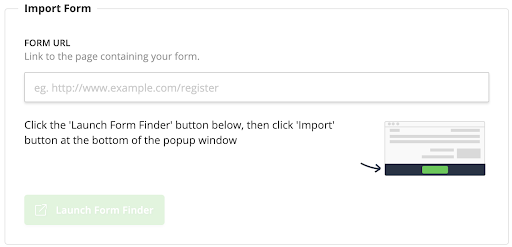
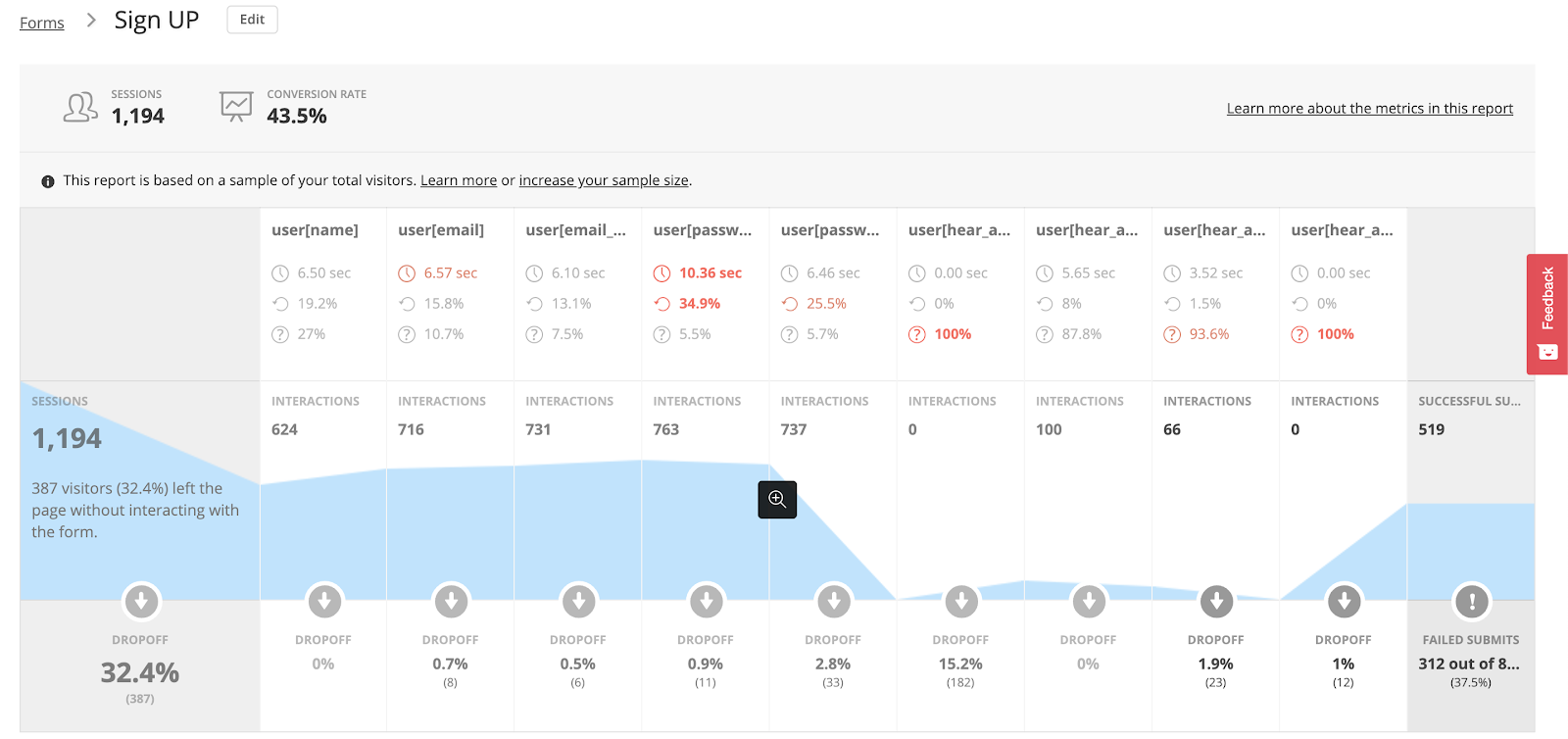
Funil
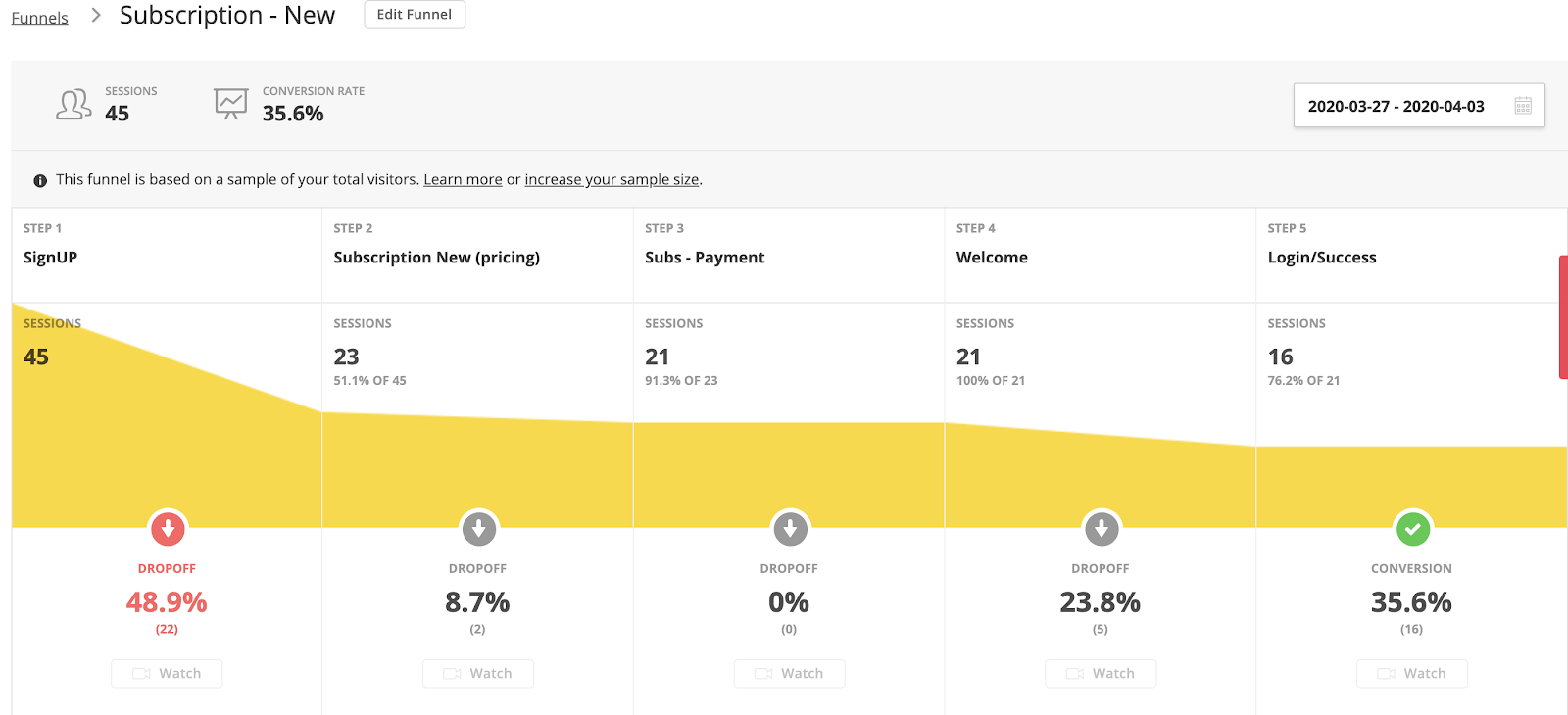
Talvez seja a funcionalidade que eu precise escrever menos sobre, pois é a que estamos mais acostumados a ver por aí. O que eu gosto deste funil no Hotjar é que você consegue linkar direto com gravações e assistir exatamente este momento do seu funil. Porém, esta é a funcionalidade que acho menos útil e outras ferramentas, como Google Analytics, são mais fortes nesse quesito particular. 
Pesquisas
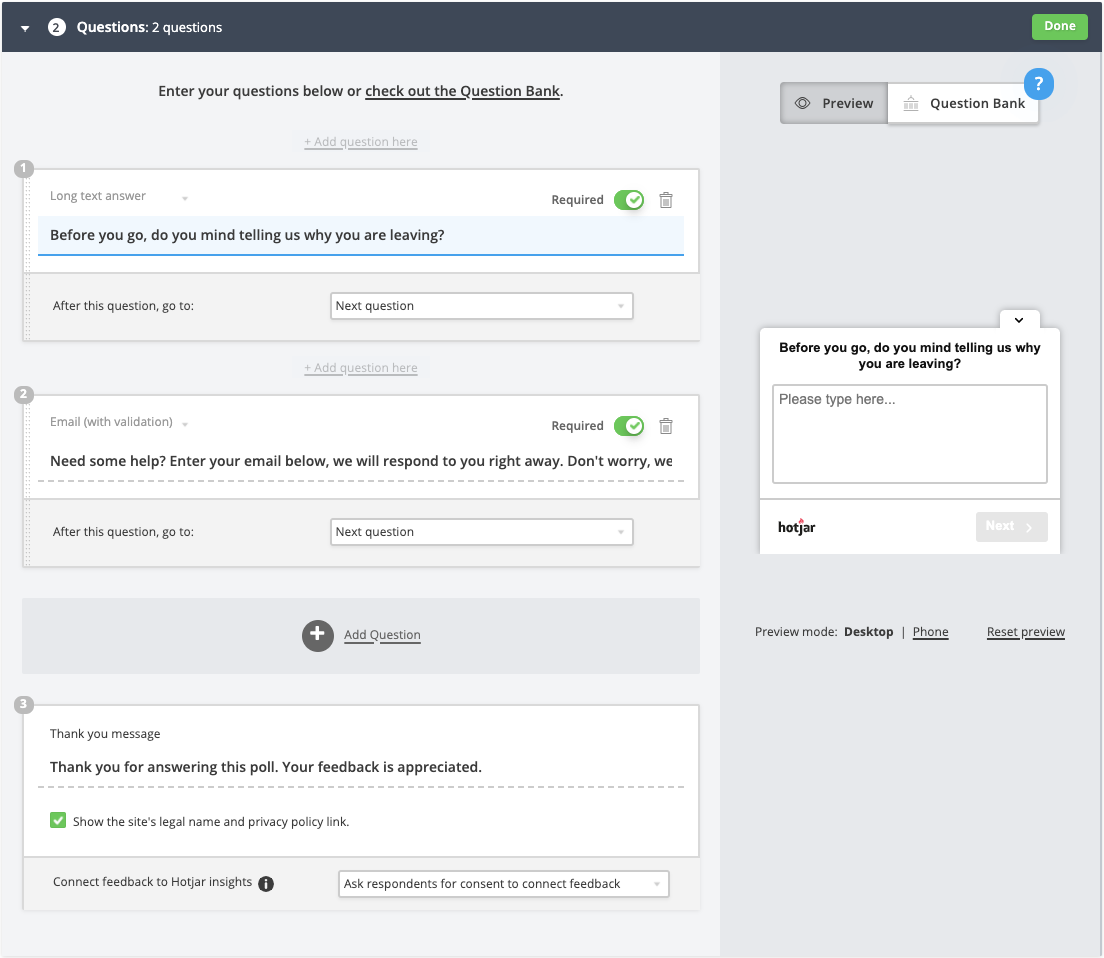
As pesquisas são super simples, mas eficazes. Se você já usa ferramentas como SurveyMonkey, a pesquisa do Hotjar não chega nem ao pés. Porém, caso você não tenha uma ferramenta de pesquisas, esta funcionalidade no Hotjar quebra um grande galho 
É possível adicionar um certo nível de inteligência na pesquisa baseado no tipo de resposta fornecido. Existem vários tipos diferentes de respostas possíveis e não existe um limite.
Os modos de ativar a pesquisa são muito bem pensados, mas nada muito diferente do que vemos nas ferramentas de pesquisa do mercado.
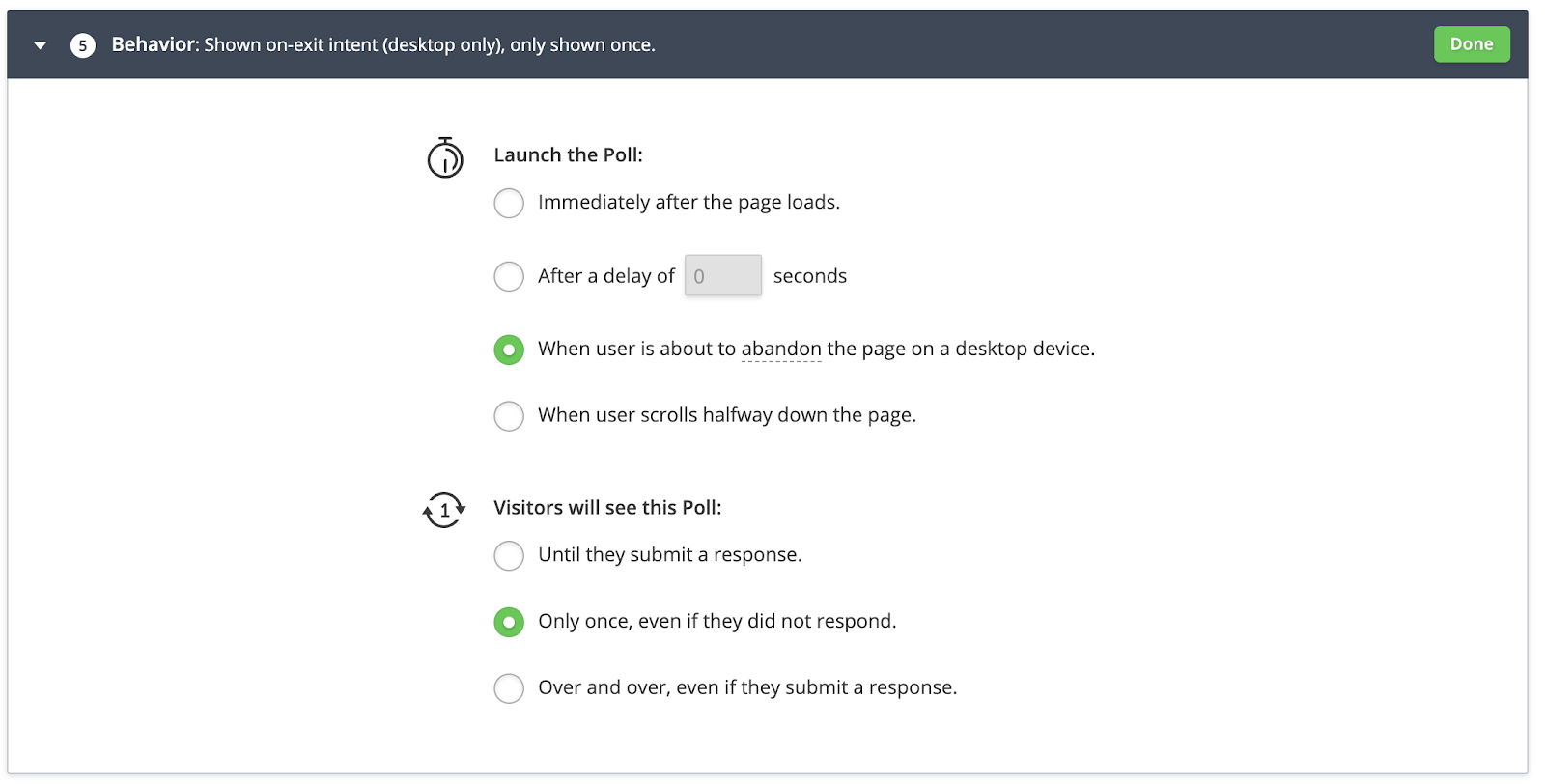
O Hotjar é o que gosto de chamar de canivete suíço. Afinal, com apenas uma ferramenta temos diversas possibilidades de análises quantitativas e qualitativas e funcionalidades de feedback dos usuários.
Foram inúmeras as vezes onde as funcionalidades do Hotjar me ajudaram a priorizar em qual área eu iria focar o esforço meu e da equipe para otimizarmos a experiência do Cliente, melhorar conversão ou até mesmo fazer pesquisas sobre futuras funcionalidades que tínhamos como hipótese no backlog, recrutamento de Clientes para focus group, testes de usabilidades entre outros.
Espero que você tenha gostado deste artigo, e semana que vem tem mais! 
O post Hotjar: passo a passo da ferramenta para otimizar a experiência do cliente apareceu primeiro em E-Commerce Brasil.
Na próxima semana farei mais um review com depoimento e resenha sobre Hotjar: passo a passo da ferramenta para otimizar a experiência do cliente. Espero ter ajudado a esclarecer o que é, como usar, se funciona e se vale a pena mesmo. Se você tiver alguma dúvida ou quiser adicionar algum comentário deixe abaixo.

Nenhum comentário:
Postar um comentário